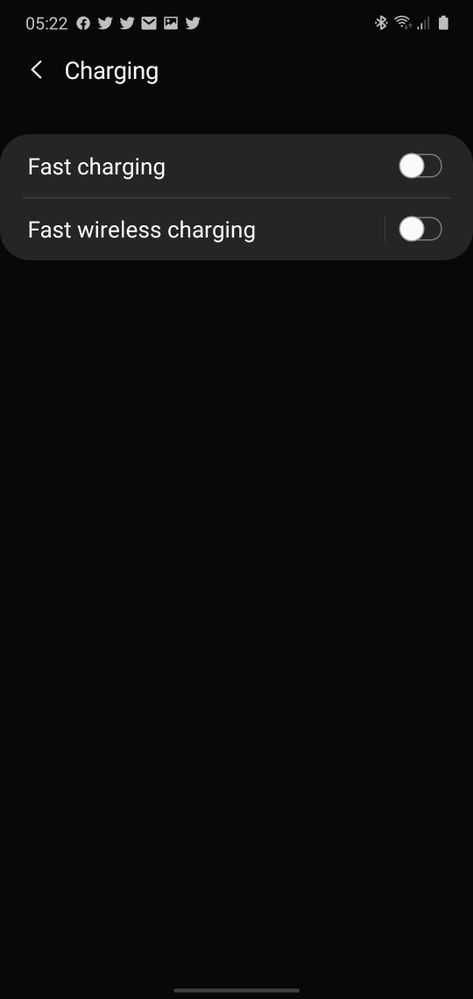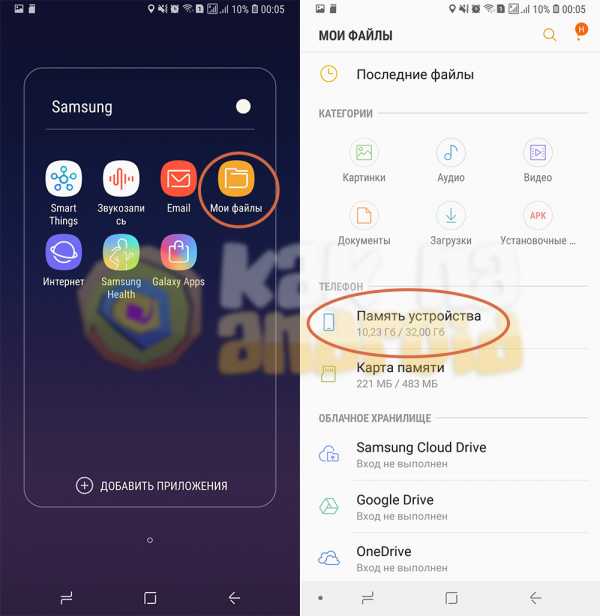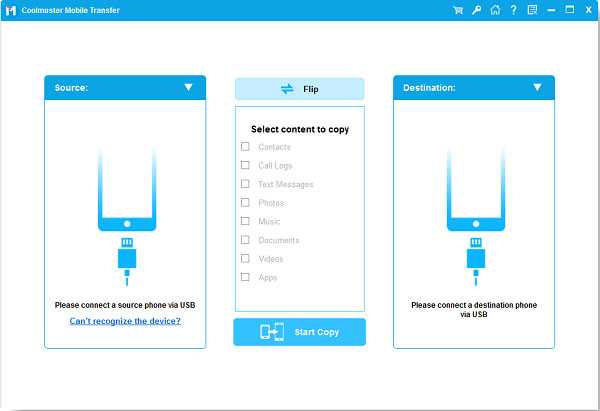Как снять цифровой пароль с телефона самсунг
Как снять пароль с телефона Самсунг
Установленный с завода графический ключ на смартфонах Samsung – это надежная защита вашего гаджета от несанкционированного доступа посторонних. Если такой способ защиты больше не нужен, его всегда можно отключить в несколько кликов. Но бывают случаи, когда стандартные способы деактивации пароля на Android не работают. Не стоит паниковать. Доступ к смартфону и его данным можно восстановить, причем существует несколько вариантов деактивации блокировки. Ниже мы рассмотрим причины блокировки. А также подробно расскажем, каким образом снять установленный пароль с мобильного телефона Самсунг.
 Снимаем графический пароль
Снимаем графический парольПочему не удается снять пароль с Samsung
Причин, которые могут помешать удалить пароль на смартфоне Самсунг, может быть несколько:
- установка сертификатов безопасности сторонних приложений;
- использование в смартфоне сети ВПН;
- шифрование внутренней памяти;
- использование прав администратора;
- сбой в работе программного обеспечения.
Разберемся, как на телефоне Samsung отключить блокировку экрана в каждом конкретном случае.
Читайте также: Как перевести телефон Самсунг на русский.
Разблокировка телефона с помощью Google-аккаунта
Если вы забыли графический ключ или пароль от вашего гаджета, доступ к устройству можно восстановить через Гугл-аккаунт. Потребуется доступ к аккаунту, привязанному к данному смартфону.
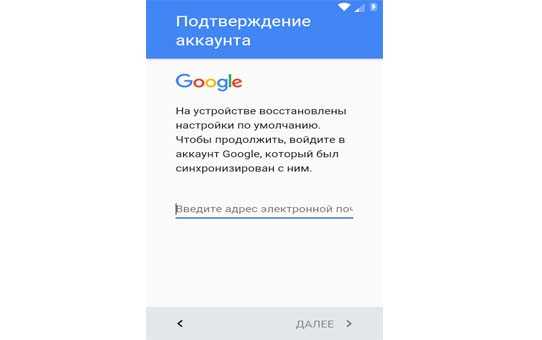 Гугл аккаунт на смартфоне
Гугл аккаунт на смартфонеСтоит отметить, что такой способ работаешь лишь на тех устройствах, где установлена операционная система Android 5.0 или ниже.
Итак, после 5-й попытки ввести ключ, появится сообщение о необходимости ввести дополнительный ПИН-код. Если вы его не помните, то есть функция – восстановление при помощи аккаунта Google. Необходимо ввести адрес почты и пароль, а затем проверить входящие сообщения в gmail. Далее сбросить и восстановить доступ к Самсунгу.
Способ снять пароль с помощью функции «Найти мой мобильный»
Этот способ сработает, если ранее вы создавали учетную запись Samsung.
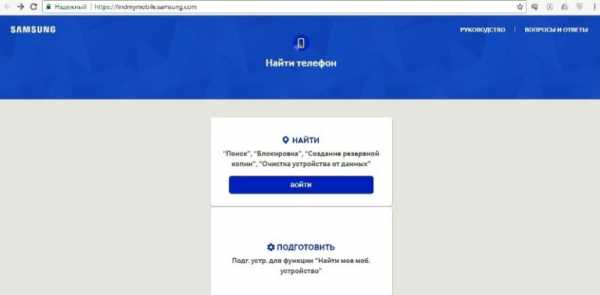 Функция найти мобильный
Функция найти мобильныйПорядок действий:
- Зайдите в Samsung Find My Mobile.
- Авторизуйтесь, используя ваши данные.
- На экране слева вы должны видеть свой смартфон. Это означает, что вы зарегистрированы в сервисе.
- На боковой панели найдите «Разблокировать экран».
- Нажмите и подождите некоторое время для завершения процесса.
- Вы получите уведомление, что ваш гаджет разблокирован.
Удаление сторонних сертификатов на Самсунге
Некоторые приложения используют в работе сертификаты безопасности. Это такие специальные файлы, которые обеспечивают дополнительную безопасность вашим данным. В процессе установки приложений, которые используют дополнительные сертификаты, на гаджет может прийти запрос установки пароля. Пока сертификаты в активном режиме, обойти пароль возможности нет.
Поэтому перед снятием блокирования экрана на Самсунге, следует удалить загруженные сертификаты:
- Найти и открыть меню «Безопасность»;
- В разделе «Другие параметры безопасности» выбрать «Удалить учетные данные»;
- Подтвердить удаление.
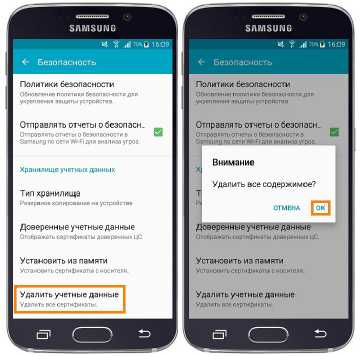 Удаление всего содержимого
Удаление всего содержимогоЕсли кнопка «Удалить» будет неактивна, значит, сторонних сертификатов на устройстве нет. И нужно искать другие варианты снятия блокировки экрана на вашем телефоне Samsung.
Это может быть полезным: Как восстановить контакты на телефоне Самсунг.
Блокировка VPN на смартфоне для деактивации пароля
VPN(или Virtual Private Network) – это частная виртуальная сеть, созданная для защищенного доступа к интернету. Когда ВПН активен, вся информация, передающаяся по сети шифруется для обеспечения безопасности. Казалось бы, полезная штука. Но данная функция требует особой защиты, поэтому перед активацией VPN требуется установка пароля для снятия защиты, причем обычным способом этот ключ не отключается.
Каким образом необходимо удалять ВПН на Самсунге:
- В меню гаджета нужно выбрать «Подключения»;
- Нажимаем «Другие настройки» и выбираем «VPN»;
- Кликаем на изображение шестеренки, далее – «Удалить».
После этого перезагружаем устройство и убираем пароль обычным способом.
Отключение прав администратора на телефоне
Для активации работы некоторых приложений требуются предоставление прав администратора. Нередко, предоставление таких прав провоцирует появление ошибок во время снятия пароля с Samsung.
Следуя инструкции, можно без труда исправить эту проблему:
- В настройках гаджета ищем «Экран блокировки»;
- Выбираем «Другие параметры», далее «Администраторы устройств»;
- Видим список всех приложений, которые используют права администратора. Каждому отключаем права.
Бывает так, что ползунки отключения неактивны. Это сигнал того, в устройстве вирус. Воспользовавшись мобильным антивирусом, следует сперва очистить гаджет, а затем удалить права администратора на Самсунге для сброса пароля.
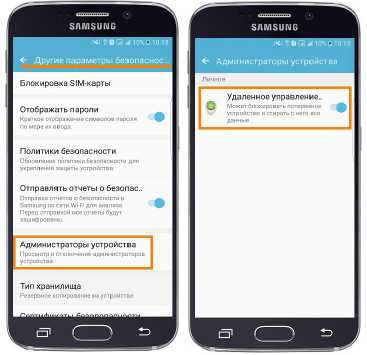 Администраторы мобильного устройства
Администраторы мобильного устройстваСброс данных на Самсунге для удаления пароля
Как оказалось, забыть пароль от смартфона несложно, а восстановить доступ к устройству бывает достаточно тяжело. Если ни один из вышеперечисленных методов вам не помог, остается еще один козырь, который поможет – сброс телефона Samsung до настроек с завода.
Нужно быть уверенным, что вы не против удалить все данные со смартфона, ведь это действие нельзя будет отметить!
Инструкция, как разблокировать Самсунг с помощью Hard Reset и удалить пароль:
- Выключите телефон;
- Зажмите одновременно клавиши включения, Домой и повышение громкости, для открытия меню восстановления;
- После того, как вы попали в меню, клавишей понижения громкости, опуститесь вниз до строки «стереть данные/сбросить заводские настройки». Кнопка включения, в данном меню, используется для подтверждения выбора;
- Выбирайте вариант «да – удалить все пользовательские данные» и нажмите кнопку включения, чтобы выбрать;
- Пройдя все этапы, данные пользователя, в том числе, ПИН-код, графический ключ, пароль и другие настройки будут удалены. Это занимает время, поэтому
- Нужно набраться терпения;
- После завершения – выберете «Перезагрузка системы сейчас».
После проделанных манипуляций ваш гаджет будет как новый, телефон нужно настроить и активировать графический ключ и пароль. Но в этом случае, не лишним было бы запомнить нужную для доступа к устройству информацию.
 Hard Reset смартфона
Hard Reset смартфонаРекомендуем к прочтению: Как проверить телефон Самсунг на оригинальность.
Заключение
Утеря графического ключа – это не конец, хотя повозиться придется. Мы разобрали основные способы, снять ваш пароль с мобильного телефона Самсунг и восстановить доступ всеми возможными способами.
Как разблокировать телефон Samsung: забыл пароль - Dr.Fone
Решение 1. Разблокируйте телефон Samsung с помощью заводских настроек
Часто забывают пароль блокировки экрана. Разблокировать пароли, графический ключ и любые другие PIN-коды смартфона Samsung можно разными способами. Все, что вам нужно сделать, это просто следовать этим простым методам, чтобы разблокировать Samsung Galaxy S3. Аппаратный сброс - один из основных эффективных и быстрых способов разблокировки смартфона Samsung.
Если ваш смартфон работает медленно, зависает, а также не отвечает должным образом, или вы не можете вспомнить пароль своего телефона, то этот метод для вас. Если у вас возникли большие проблемы с доступом к заводским данным, сбросом альтернатив, вы также можете выполнить быстрый сброс настроек на своем смартфоне Samsung. Просто следуйте любому из приведенных ниже методов, чтобы выполнить быстрый сброс настроек на вашем устройстве. Но этот метод удалит все ваши данные на телефоне, поэтому не пытайтесь использовать этот метод, если у вас нет резервных копий для ваших ценных данных.

Метод 1:
Многие люди страдают от такой проблемы, как будто я забыл свой пароль для Samsung Galaxy S3. Итак, для вашей помощи, просто выполните этот шаг, когда ваш смартфон Samsung выключен, затем слегка нажмите и удерживайте клавиши уменьшения и увеличения громкости одновременно. После этого удерживайте кнопку питания, пока не увидите тестовый экран, обычно это занимает от 15 до 20 секунд. Когда вы увидите тестовый экран, просто нажмите кнопку уменьшения громкости, чтобы легко перемещаться по опциям, пока вы не увидите опцию wipe data / factory reset , затем просто нажмите клавишу питания, чтобы выбрать эту опцию.
Метод 2:
Второй метод восстановления забытого пароля Samsung Galaxy S3: просто выключите телефон, затем нажмите клавишу уменьшения громкости, затем отпустите клавишу питания, но все же удерживайте клавишу уменьшения громкости в течение почти 10-15 секунд. Когда вы видите некоторые дополнительные параметры, всплывающие на экранах вашего устройства, вы можете легко перейти к следующему шагу, который нажимает низкую клавишу громкости, чтобы легко перемещаться по всем параметрам, пока не будет выделен вариант сброса, обычно он показывает параметр сброса к заводским настройкам, просто нажмите кнопку питания, чтобы сделать этот процесс.
Метод 3:
Когда ваше устройство выключено, нажмите клавишу «Домой» вместе с кнопкой питания. Как только на экране восстановления Android появится клавиша «Домой», нажмите кнопку увеличения и уменьшения громкости, но помните, что эти две кнопки необходимо нажимать одновременно. Когда вы находитесь на экране системы восстановления Android, вам нужно отпустить все клавиши, а затем нажать кнопку уменьшения громкости, чтобы перейти к заводским настройкам и стереть данные. Как только вы дойдете туда, просто нажмите кнопку питания, чтобы сделать этот процесс.
Метод 4:
Чтобы выполнить сброс к заводским настройкам с помощью этого метода, просто выключите устройство, а затем нажмите клавишу «Домой» и медленно отпустите клавишу питания, продолжая нажимать клавишу «Домой». Выберите вариант ключа поиска в системе восстановления экрана Android. Нажмите на сброс к заводским настройкам и удалите параметр данных и выберите ОК с помощью кнопки питания. Выберите опцию «Да» и удалите все пользовательские данные, и теперь ваше устройство будет перезагружено, и на вашем устройстве будет выполнен процесс сброса настроек.
Разблокировка телефона Samsung с помощью сброса к заводским настройкам не является идеальным решением, так как это повредит все ваши данные на вашем телефоне. Хотя Dr.Fone - один из лучших инструментов, который вы можете использовать для восстановления забытого пароля экрана на Samsung Galaxy. Это не приведет к потере данных, когда вы разблокируете телефон Samsung, безопаснее, проще, независимо от оператора связи и т. Д.
.5 способов легко разблокировать пароль блокировки телефона Samsung - Dr.Fone
Часть 2: Как разблокировать пароль Samsung с помощью Samsung Find My Mobile?
Чтобы использовать этот метод, пользователь должен настроить учетную запись Samsung на указанном устройстве. Это обычно используется, хотя, как правило, больше подходит, когда вы потеряли свой телефон. Если у пользователя уже есть учетная запись Samsung, его смартфон будет разблокирован с помощью следующих шагов:
I. Перейдите на веб-страницу Find My Mobile через компьютер.Убедитесь, что вы находитесь на правильном веб-сайте, так как есть много поддельных. Ссылка на официальный сайт https://findmymobile.samsung.com/. Здесь нажмите «Найти».
II. Войдите в систему, используя свой идентификатор учетной записи Samsung и пароль.
III. Теперь вы увидите список устройств Samsung, выберите точную модель вашего смартфона. Затем нажмите «Найти».
IV. Вы увидите 3 стандартных варианта, напоминающих Диспетчер устройств Android. Хитрость здесь в том, чтобы расширить этот список, нажав «еще».
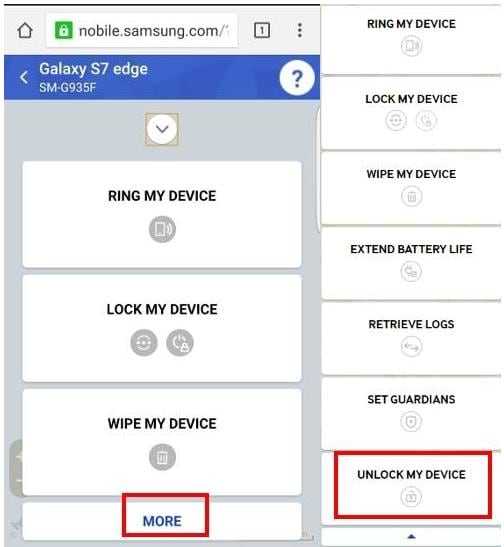
V. Появляются еще три опции. Оттуда выберите «Разблокировать мое устройство».
VI. После успешной разблокировки устройства пользователь может установить новые замки, пароли и т. Д.
.советов по изменению пароля на телефонах и планшетах Samsung
Пароли или шаблоны блокировки в смартфонах предназначены для обеспечения полной конфиденциальности пользователей, чтобы они могли использовать свой телефон в соответствии с ними.
Если вы используете устройство Samsung, будь то телефон или планшет Samsung, серия Galaxy S, серия Galaxy Note или серия Galaxy Tab, эта статья предоставит вам инструкции по , как изменить пароль на планшете Samsung или телефонах.В качестве плюса мы покажем вам, как вы можете удалить пароли, если вы их по ошибке забыли.
Часть 1: Как изменить пароль на телефоне Samsung Galaxy S series
Мы все хотим защитить данные и учетные данные, хранящиеся на нашем устройстве Samsung. Лучший способ защитить его от других - заблокировать устройство паролем, чтобы никто, кроме вас, не мог получить к нему доступ.
Как сменить пароль на Samsung Galaxy или других устройствах - не проблема.Вот пошаговое руководство по смене пароля на Samsung серии Galaxy S.
Шаг 1 Проведите пальцем вниз в верхней части экрана и нажмите «Настройки».
Шаг 2 В быстрых настройках найдите параметр «Экран блокировки» и коснитесь его.
Шаг 3 Выберите механизм блокировки экрана из списка вариантов, в этом случае нажмите «Пароль».
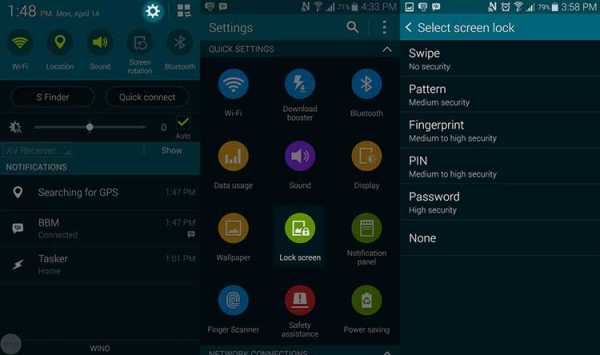
Шаг 4 Теперь введите буквенно-цифровой (сочетание цифр и букв) пароль, которым вы хотите заблокировать устройство для максимальной безопасности.Убедитесь, что это минимум 4 символа. После этого нажмите «Продолжить».
Шаг 5 Подтвердите пароль, снова введя ту же комбинацию и нажав «ОК».
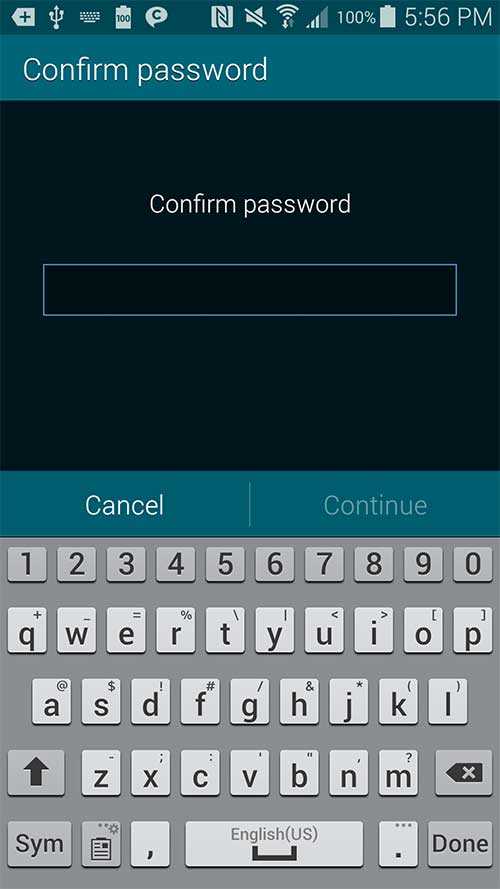
Шаг 6 Затем вам будет предложено ввести альтернативный пароль, чтобы, если вы забыли основной, вы могли использовать альтернативный пароль для разблокировки устройства. Нажмите «ОК».
Это оно! Вы успешно сменили пароль на смартфоне Samsung серии Galaxy S.
Часть 2: Как изменить пароль на телефоне Samsung Galaxy Note Series
Установка или изменение пароля на устройстве серии Note от Samsung Galaxy ничем не отличается от предыдущего метода, за исключением нескольких шагов. Давайте проверим, как это сделать:
Шаг 1 Откройте «Настройки» вашего устройства.
Шаг 2 Теперь на вкладке «Устройство» нажмите «Блокировать экран».
Шаг 3 Затем нажмите «Блокировка экрана», чтобы выбрать механизм, т.е.е. Вариант «Пароль».
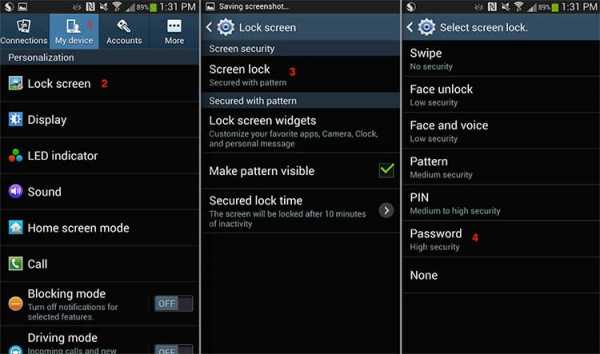
Шаг 4 Введите пароль длиной не менее 4 символов и используйте буквенно-цифровой пароль (сочетание цифр и букв) для максимальной безопасности.
Шаг 5 После ввода пароля нажмите «Продолжить».
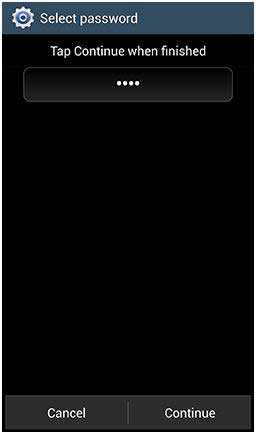
Шаг 6 Снова введите тот же буквенно-цифровой пароль, который вы использовали на предыдущем шаге.
Шаг 7 Нажмите «ОК», и все готово.
Часть 3: Как изменить пароль на серии планшетов Samsung
Теперь мы знакомы с изменением паролей на смартфонах Samsung серии S и Note, теперь пришло время узнать, как изменить пароль на смарт-устройствах серии Samsung Tablet.
Шаг 1 Нажмите «Приложения» на главном экране, а затем откройте «Настройки» устройства.
Шаг 2 Прокрутите вниз и коснитесь опции «Блокировка экрана и безопасность» и выберите «Тип блокировки экрана».
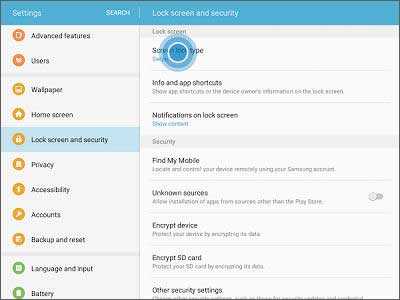
Шаг 3 Теперь выберите тип экрана блокировки из вариантов, в данном случае выберите «Пароль».
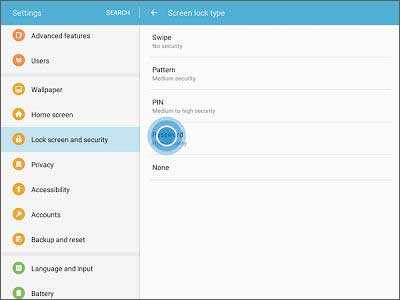
Шаг 4 Затем вам необходимо ввести пароль для экрана блокировки, ввести буквенно-цифровой пароль для максимальной безопасности. Затем нажмите «Продолжить».
Шаг 5 Затем вам нужно снова ввести тот же пароль и по завершении нажать «ОК».
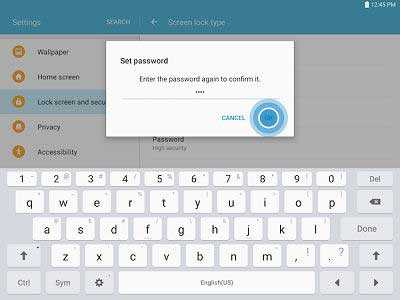
Часть 4: Советы о том, как удалить пароль на телефонах / планшетах Samsung, если они забыты
Если вы не можете придумать свой пароль, графический ключ или PIN-код, вы, несомненно, можете воспользоваться помощью dr.fone - Разблокировка экрана (Android) , которая является наиболее эффективным инструментом для снятия блокировки в один клик. он может дать результат в течение нескольких секунд. Ниже описаны особенности dr.fone - Screen Unlock (Android) .
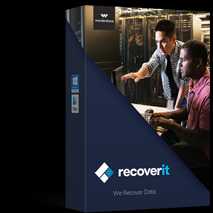
Recoverit
Лучшее решение для удаления пароля на телефонах / планшетах Samsung
- Это программное обеспечение может легко удалить пароль, графический ключ, PIN-код или даже отпечаток пальца.
- Вы сможете разблокировать устройство без потери данных.
- Услуга бесплатной пробной версии предоставляется dr.fone пользователям.
- Этот инструмент для удаления экрана блокировки помогает снять блокировки в любой ситуации.
- Обещание о неразглашении данных или конфиденциальности также сопровождается этим инструментом.
Чтобы узнать, как удалить пароль на телефонах / планшетах Samsung, если он забыт, вам необходимо выполнить шаги, указанные ниже.
Шаг 1 Получите dr.fone на свой компьютер
Посетите сайт и скачайте dr.fone - Android Toolkit. Позже установите и запустите. В главном интерфейсе нажмите «Удаление блокировки экрана».
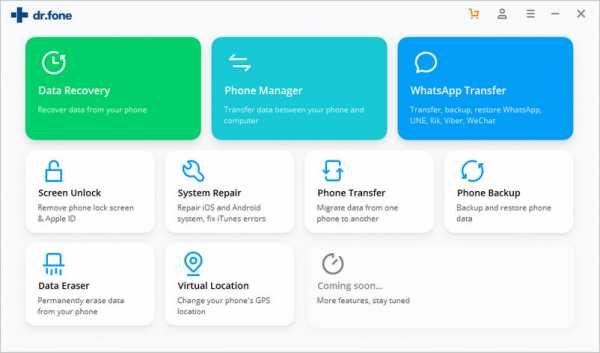
Шаг 2 Подтвердите процесс
После входа в основной интерфейс подключите устройство к компьютеру с помощью кабеля USB. Не забудьте включить «Отладку по USB» в телефоне Samsung.После этого отметьте крошечный квадрат с надписью «Я согласен с предупреждением и готов продолжить». После подтверждения нажмите «Пуск».
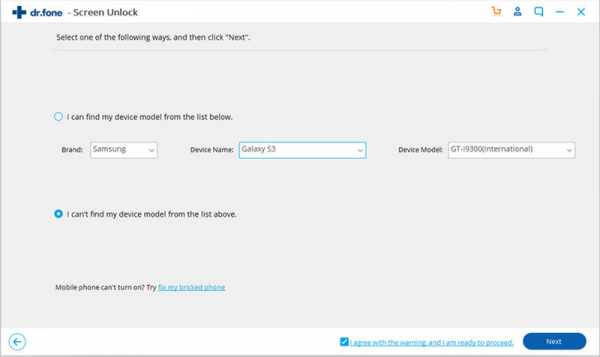
Шаг 3 Matching Recovery Package Загрузка
На этом этапе сначала войдите в режим загрузки, а затем получите соответствующий пакет восстановления. Для входа выключите устройство Samsung и одновременно зажмите кнопки «Домой», «Питание» и «Уменьшение громкости».
Теперь нажмите «Увеличить громкость», и вы войдете в режим загрузки.После этого нажмите «Пуск», чтобы загрузить пакет восстановления. После загрузки ваш экран блокировки будет легко удален.
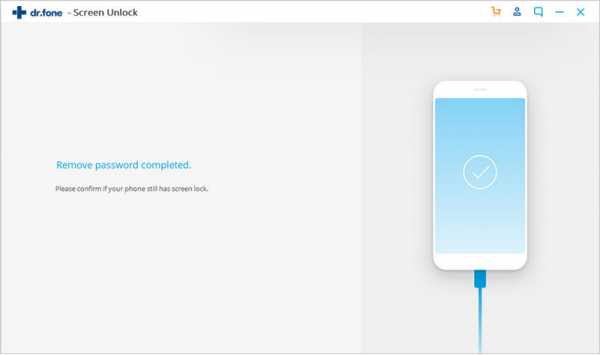
Вывод
Теперь, отсюда, вы сможете открыть телефоны или планшеты Samsung, когда вы забыли пароль, используя эти методы и с помощью dr.fone - Screen Unlock, это будет отличный инструмент для настройки вашего телефона Samsung как совершенно нового устройство.
.Лучшие 9 способов обойти шаблон блокировки экрана Samsung, PIN-код - Dr.Fone
Dr.Fone - Разблокировка экрана (Android)
Лучшее удаление экрана блокировки Samsung
- Поддерживает удаление 4 типов экранов блокировки: пароль, PIN-код, графический ключ и отпечаток пальца.
- Ваши данные останутся нетронутыми после разблокировки телефона.
- Работа для Samsung Galaxy S / Note / Tab series, LG G2 / G3 / G4, Huawei, Xiaomi и Lenovo и т. Д.
- Простота использования.Никаких технических навыков не требуется.

Основная причина, по которой мы держим наш смартфон заблокированным, заключается в том, чтобы дети (или сталкеры) не просматривали наши личные фотографии или сообщения. Вы не хотите, чтобы кто-либо имел доступ к вашим фотографиям, электронной почте или другим важным данным.Что делать, если вы забыли свой графический ключ или PIN-код и не можете получить доступ к своему телефону? Или кто-то меняет шаблон экрана блокировки, чтобы вас раздражать?
Чтобы избежать таких условий, мы попробовали и протестировали следующие методы для обхода шаблона экрана блокировки Samsung, PIN-кода, пароля и отпечатка пальца.
Метод 1. Используйте функцию «Найти мой мобильный» на телефоне Samsung
.Все устройства Samsung оснащены функцией «Найти мой мобильный». Чтобы обойти шаблон экрана блокировки Samsung, PIN-код, пароль и отпечаток пальца, вы можете просто выполнить следующие шаги, чтобы сделать это.
- Шаг 1. Сначала настройте свою учетную запись Samsung и войдите в систему.
- Шаг 2. Нажмите кнопку «Заблокировать экран».
- Шаг 3. Введите новый PIN-код в первое поле
- Шаг 4. Нажмите кнопку «Заблокировать» внизу
- Шаг 5. В течение нескольких минут он изменит пароль экрана блокировки на PIN-код, чтобы вы могли разблокировать свое устройство.
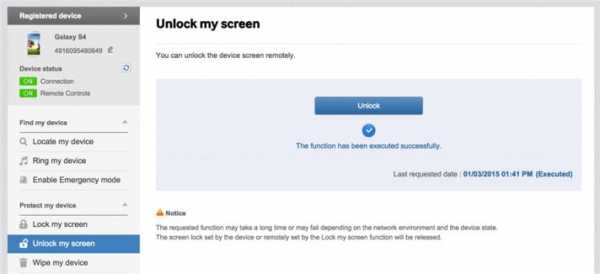
Метод 2. Использование диспетчера устройств Android для обхода пароля Samsung
Чтобы узнать, как разблокировать пароль блокировки телефона Samsung с помощью диспетчера устройств Android, убедитесь, что на вашем устройстве включен диспетчер устройств Android.
- Шаг 1. Посетите google.com/android/devicemanager на другом смартфоне или ПК.
- Шаг 2. Войдите в свою учетную запись Google, которую вы использовали на заблокированном устройстве.
- Шаг 3. Выберите устройство, которое хотите разблокировать, в интерфейсе ADM
- Шаг 4. Щелкните по опции «Заблокировать».
- Шаг 5. Введите пароль. Нет необходимости вводить какое-либо сообщение для восстановления. Снова выберите «Заблокировать».
- Шаг 6. В случае успеха ниже вы увидите подтверждение с кнопками «Звонить, заблокировать и стереть».
- Шаг 7. Теперь вы должны получить поле пароля на вашем телефоне, чтобы ввести новый пароль, и ваш телефон будет разблокирован.
- Шаг 8. Зайдите в настройки экрана блокировки на вашем устройстве и отключите временный пароль.
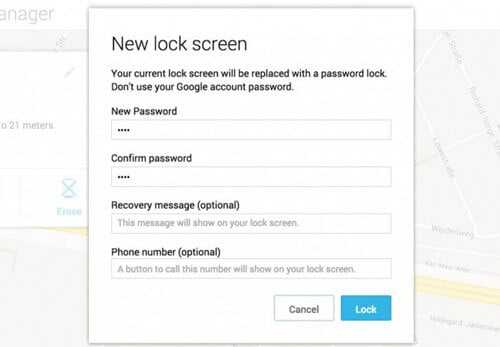
Метод 3. Вход в Google (поддерживает только Android 4.4 и ниже)
Если ваше устройство все еще работает на Android 4.4 или ниже, как быстро обойти экран блокировки Samsung.
- Шаг 1. Введите неправильный узор пять раз
- Шаг 2.Выберите «Забытый узор»
- Шаг 3. Введите логин или резервный PIN-код учетной записи Google
- Шаг 4. Теперь ваш телефон будет разблокирован.
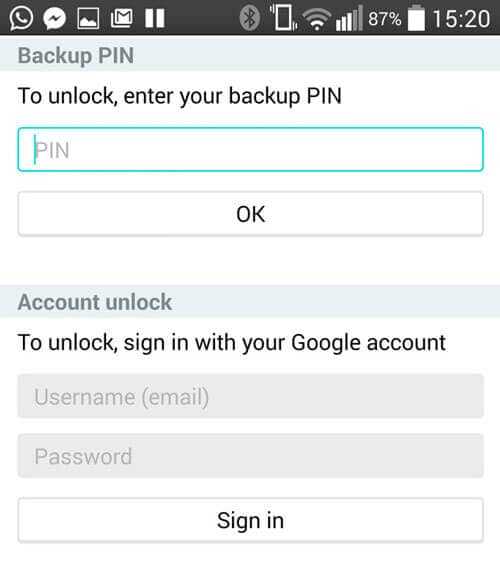
Метод 4. Отключение пароля шаблона и выборочное восстановление (требуется SD-карта)
Чтобы обойти экран блокировки Samsung этим методом, вы должны быть опытным пользователем, знающим «кастомное восстановление» и «рутирование». Вы должны установить любой вид восстановления клиентов, и в вашем телефоне должна быть SD-карта.SD-карта необходима для перемещения ZIP-файла в телефон, и это единственный способ передать файл, когда устройство заблокировано.
- Шаг 1. Загрузите zip-файл с именем «Pattern Password Disable» на свой компьютер и переместите его на SD-карту вашего устройства Samsung.
- Шаг 2. Вставьте карту в устройство
- Шаг 3. Перезагрузите устройство в режиме восстановления.
- Шаг 4. Прошиваем файл на карту и перезагружаем телефон.
- Шаг 5. Теперь ваш телефон загрузится без экрана блокировки.Не беспокойтесь, если у вас есть блокировка жестов или пароль. Все, что вам нужно сделать, это ввести случайный жест или пароль, и он будет разблокирован.
Метод 5. Удалите файл паролей с помощью ADB
Это еще один вариант, который будет работать только в том случае, если вы предварительно включили USB-отладку на своем устройстве, и вашему ПК разрешено подключаться через ADB. Если вы соответствуете таким требованиям, этот метод идеально подходит для разблокировки экрана блокировки Samsung.
- Шаг 1. Подключите устройство к ПК с помощью USB-кабеля и откройте командную строку в каталоге adb.Введите команду «adb shell rm /data/system/gesture.key» и нажмите «Enter».
- Шаг 2. Перезагрузите телефон. Безопасный экран блокировки должен исчезнуть, и вы сможете получить доступ к своему устройству. Обязательно установите новый PIN-код, шаблон или пароль перед повторной перезагрузкой.
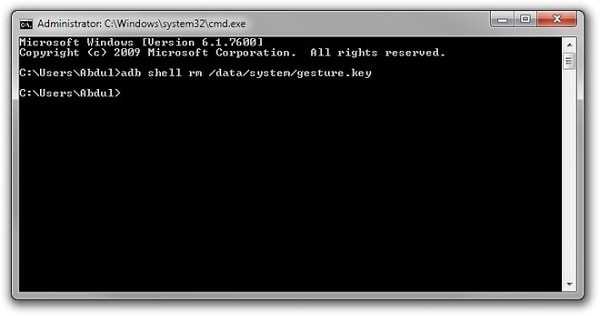
Метод 6. Восстановление заводских настроек для обхода экрана блокировки Samsung
Сброс до заводских настроек - лучший вариант почти в любом случае, если одно из этих решений не сработало. В зависимости от типа вашего устройства процесс может отличаться.На большинстве устройств вам необходимо полностью выключить устройство, чтобы начать процесс. Но этот метод удалит все ценные данные на устройстве после восстановления заводских настроек.
- Шаг 1. Зажмите одновременно кнопку питания и уменьшение громкости. Откроется меню загрузчика.
- Шаг 2. Дважды нажмите кнопку уменьшения громкости, чтобы выбрать «Recovery Mode» и выберите его, нажав кнопку «Power».
- Шаг 3. Удерживая кнопку питания, нажмите «Увеличение громкости» один раз и войдите в режим «восстановления».
- Шаг 4. Выберите опцию «Wipe Data / Factory Reset» с помощью кнопок громкости.
- Шаг 5. Выберите его, нажав кнопку питания.
- Шаг 6. После завершения процесса выберите «Перезагрузить систему сейчас».
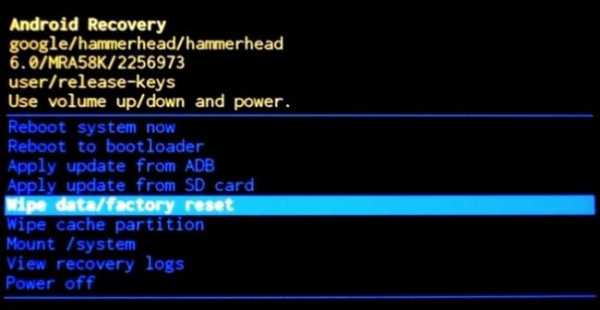
Регулярно выполняйте резервное копирование телефона Samsung на случай потери данных в будущем.
Метод 7. Загрузитесь в безопасном режиме
Скорее всего, вы используете стороннее приложение для блокировки экрана. Тогда, к счастью для вас, этот способ лучше всего работает, чтобы обойти экран блокировки Samsung.В частности, вы можете загрузить свое устройство Samsung в безопасном режиме Android.
- Шаг 1. Откройте меню «Питание» на экране блокировки, нажмите и удерживайте опцию «Выключение».
- Шаг 2. Он спросит, хотите ли вы загрузиться в безопасном режиме. Нажмите «ОК»
- Шаг 3. По завершении процесса будет временно отключен экран блокировки, активированный сторонним приложением.
- Шаг 4. Удалите сторонний экран блокировки или просто сбросьте данные.
- Шаг 5. Перезагрузите устройство и выйдите из безопасного режима.
- Шаг 6. Теперь раздражающее приложение экрана блокировки уничтожено.
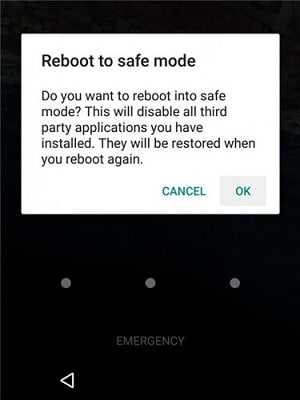
Метод 8. Другие методы
- Шаг 1. Возьмите телефон друга, чтобы позвонить на заблокированный телефон.
- Шаг 2. Примите звонок и нажмите кнопку возврата, не отключаясь.
- Шаг 3. Теперь вы можете получить полный доступ к устройству
- Шаг 4. Зайдите в настройки безопасности устройства и удалите узор или булавку.
- Шаг 5. Вам будет предложен правильный пин, который вы не знаете, угадывайте и пробуйте различные комбинации, которые вы можете вспомнить.
Чтобы в следующий раз не забыть свой пароль или PIN-код, обязательно напишите узор или числа в текстовом файле или на бумаге, чтобы они были в безопасности. Если вам нужно обойти шаблон блокировки экрана Samsung, PIN-код, пароль и отпечаток пальца, вы можете рассмотреть возможность использования Dr.Fone - Screen Unlock (Android). Это профессиональный инструмент, который может удалить все отпечатки пальцев, рисунки и экраны блокировки пароля без потери данных на вашем телефоне.
Разблокировка Samsung
- 1.Разблокировка телефона Samsung